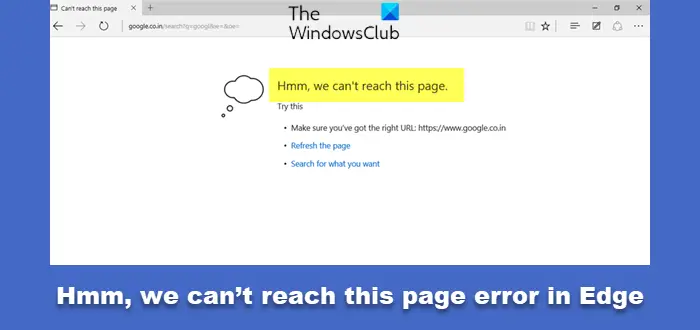
Если вы являетесь пользователем браузера Microsoft Edge, то возможно, вы уже столкнулись с ошибкой, когда вместо запрашиваемой вами страницы появляется сообщение «we can’t reach this page» (мы не можем открыть данную страницу). Не стоит паниковать — данная ошибка достаточно распространенная и, что самое главное, ее можно легко исправить.
Прежде всего, необходимо проверить соединение с интернетом. Убедитесь, что ваш компьютер подключен к интернету, и что у вас достаточно стабильное и скоростное подключение. Попробуйте открыть другие веб-страницы, чтобы исключить возможность проблем с интернетом.
Если интернет-соединение в порядке, то проблема может быть в самом браузере Microsoft Edge. В таком случае вам потребуется выполнить несколько простых действий:
- Попробуйте сначала перезапустить браузер. Закройте все открытые вкладки Edge, а затем снова откройте его и попробуйте зайти на нужную страницу. Иногда простой перезапуск программы уже исправляет данную проблему.
- Второй вариант — проверьте наличие обновлений для браузера. Если у вас установлена устаревшая версия Microsoft Edge, то возможно, что она имеет некоторые ошибки и проблемы. Перейдите в меню Microsoft Edge, выберите «Настройки» и прокрутите вниз до раздела «О браузере». Здесь вы найдете информацию о текущей версии браузера и сможете проверить наличие обновлений. Если обновления доступны — установите их.
- Третий вариант — очистка кэша и файлов браузера. Накопление временных файлов, кэша и других данных может привести к сбоям в работе браузера. Перейдите в настройки Edge, выберите «Очистить данные браузера» или «Очистить историю обозревания» и выполните очистку. Затем попробуйте снова открыть страницу, которую вы хотите посетить.
Если указанные выше методы не помогли решить проблему, то возможно, проблема связана с настройками вашего компьютера или сетевого оборудования. В этом случае рекомендуется обратиться к специалистам технической поддержки для получения помощи в решении данной проблемы.
Запомните, что ошибка «we can’t reach this page» не является неразрешимой проблемой. Следуя указанным выше рекомендациям, вы сможете легко исправить данную ошибку и продолжить пользоваться браузером Microsoft Edge без проблем.
- Причины возникновения ошибки
- Проблемы с сетевым подключением
- Неправильные настройки прокси-сервера
- Блокировка сайта брандмауэром или антивирусом
- Как исправить ошибку
- Проверьте подключение к интернету
- Проверьте настройки прокси-сервера
- Отключите брандмауэр или антивирус
- Дополнительные способы решения проблемы
Причины возникновения ошибки
Ошибка «we can’t reach this page» может возникать по нескольким причинам:
1. Отсутствие подключения к интернету. Убедитесь, что ваше устройство подключено к сети Wi-Fi или с мобильными данными.
2. Неправильно введенный адрес веб-сайта. Проверьте, правильно ли введен URL-адрес и попробуйте зайти на сайт снова.
3. Проблемы с веб-сайтом. Веб-сайт, на который вы пытаетесь зайти, может быть временно недоступным или иметь технические проблемы. Попробуйте зайти на другой веб-сайт, чтобы проверить, работает ли Интернет вообще.
4. Проблемы с браузером Microsoft Edge. Возможно, возникла ошибка в самом браузере. Попробуйте перезапустить браузер или использовать другой браузер для доступа к веб-сайтам.
Если после проверки этих причин ошибка все еще возникает, возможно, проблема связана с вашим устройством или сетью и требует дополнительного решения.
Проблемы с сетевым подключением
1. Проверьте подключение к Интернету:
Убедитесь, что ваше устройство имеет стабильное подключение к Интернету. Проверьте работоспособность вашего модема или маршрутизатора и перезагрузите его, если необходимо.
2. Проверьте наличие проблем с вашим провайдером услуг Интернета:
Проверьте статус работы провайдера услуг Интернета. Может быть временная проблема со стороны провайдера, которая будет решена автоматически.
3. Проверьте настройки браузера:
Убедитесь, что ваши настройки браузера не блокируют доступ к веб-страницам. Проверьте наличие блокировщиков рекламы, фаерволлов или антивирусного программного обеспечения, которые могут блокировать доступ к определенным сайтам.
4. Очистите кэш и файлы временного хранения:
Попробуйте очистить кэш и файлы временного хранения вашего браузера. Накопленные файлы могут вызывать конфликты и препятствовать доступу к веб-страницам.
5. Воспользуйтесь инструментами диагностики сети:
Если все вышеперечисленные решения не сработали, можно воспользоваться инструментами диагностики сети, предоставляемыми операционной системой. Эти инструменты могут помочь выявить и исправить проблемы с сетевым подключением.
Если ни одно из этих решений не помогло вам решить проблему, рекомендуется обратиться к специалистам по компьютерам или связи, чтобы получить дополнительную поддержку.
Неправильные настройки прокси-сервера
Если вы получаете сообщение ‘we can’t reach this page’ при попытке открыть веб-страницу в браузере Edge, возможно причина кроется в неправильных настройках прокси-сервера. Прокси-сервер может использоваться для перенаправления сетевого трафика и маршрутизации его через другой сервер.
В случае, если прокси-сервер настроен неправильно, браузер Edge не сможет установить соединение с веб-страницей и выдаст сообщение об ошибке. Чтобы исправить эту проблему, вам необходимо проверить и, при необходимости, изменить настройки прокси-сервера в браузере Edge.
Следуйте инструкциям ниже, чтобы проверить настройки прокси-сервера:
- Откройте браузер Edge и нажмите на иконку с тремя точками в правом верхнем углу экрана.
- В выпадающем меню выберите «Настройки».
- Прокрутите страницу вниз и нажмите на ссылку «Сеть и интернет».
- На странице «Сеть и интернет» выберите «Прокси» в левой панели.
- Убедитесь, что ползунок под «Использовать прокси-сервер» выключен. Если он включен, переключите его в положение «Выключено».
После выполнения этих действий проверьте, открывается ли веб-страница без ошибки. Если проблема остается, возможно, проблема заключается в других настройках сети. В таком случае рекомендуется обратиться к системному администратору или провайдеру интернет-услуг для получения дополнительной поддержки.
Блокировка сайта брандмауэром или антивирусом
Брандмауэры и антивирусы могут блокировать сайты, если считают их потенциально опасными или нежелательными. Они могут создавать список заблокированных сайтов или использовать различные алгоритмы для определения уровня риска или нежелательности каждого сайта.
Если вы уверены, что сайт, который вы пытаетесь открыть, является безопасным и не содержит нежелательного контента, вы можете попробовать следующие решения:
- Проверьте настройки брандмауэра или антивирусной программы и убедитесь, что сайт не находится в списке заблокированных.
- Если у вас есть возможность, временно отключите брандмауэр или антивирус, чтобы проверить, открывается ли сайт без блокировки. Однако будьте осторожны и не забудьте включить защиту после тестирования.
- Попробуйте использовать другой браузер, чтобы убедиться, что проблема не связана с Microsoft Edge.
Если после применения этих решений проблема не решается, возможно, что причина блокировки сайта не связана с вашим брандмауэром или антивирусом. В таком случае, рекомендуется обратиться к провайдеру интернет-услуг или администратору системы, чтобы получить дополнительную помощь и рекомендации.
Как исправить ошибку
Если вы видите сообщение «we can’t reach this page» в браузере Edge, это может быть вызвано несколькими причинами. Вот несколько рекомендаций, которые могут помочь вам исправить данную ошибку:
| Проверьте своё подключение к интернету | Убедитесь, что ваше устройство подключено к интернету и работает без проблем. Попробуйте открыть другие веб-сайты, чтобы убедиться, что проблема не связана с вашим подключением. |
| Проверьте правильность адреса веб-сайта | Убедитесь, что вы правильно ввели адрес веб-сайта. Проверьте, что вы не допустили опечаток и правильно использовали символы верхнего и нижнего регистра. Если вы не уверены, скопируйте адрес веб-сайта из другого источника и вставьте его в адресную строку. |
| Очистите кэш и cookies браузера | Кэш и cookies браузера могут иногда вызывать проблемы загрузки веб-страниц. Попробуйте очистить кэш и cookies своего браузера. В меню браузера найдите настройки безопасности и приватности, и выберите опцию «Очистить кэш» или «Очистить данные браузера». После этого перезапустите браузер и попробуйте открыть страницу снова. |
| Отключите расширения браузера | Некоторые расширения браузера могут вызывать конфликты и приводить к ошибке «we can’t reach this page». Попробуйте временно отключить все расширения и плагины в вашем браузере и попробуйте открыть страницу снова. Если страница загрузится без ошибки, то вы сможете идентифицировать проблемное расширение и удалить его. |
| Проверьте наличие блокировщика рекламы или антивирусного программного обеспечения | Некоторые блокировщики рекламы или антивирусные программы могут блокировать определенные веб-сайты или скрипты, что может привести к ошибке «we can’t reach this page». Проверьте, отключены ли такие программы, или добавьте веб-сайт в список доверенных источников. |
| Обновите браузер | Убедитесь, что у вас установлена последняя версия браузера Edge. Старые версии могут иметь ошибки, которые могут привести к проблеме «we can’t reach this page». Проверьте наличие обновлений для браузера и установите их, если они доступны. |
Если ни одна из этих рекомендаций не помогла решить проблему, попробуйте открыть страницу в другом браузере или обратитесь к службе поддержки.
Проверьте подключение к интернету
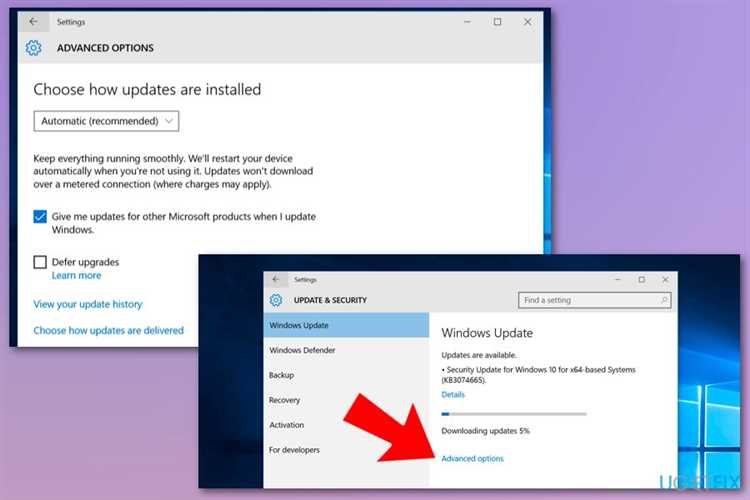
Убедитесь, что вы подключены к сети Wi-Fi или Ethernet, и что подключение работает исправно. Попробуйте открыть другой сайт или использовать другое приложение, чтобы убедиться, что проблема связана только с браузером Edge.
Если подключение к интернету не работает, попробуйте перезапустить маршрутизатор и модем, а затем выполните проверку подключения снова. Если проблема сохраняется, свяжитесь с вашим провайдером интернет-услуг и сообщите о проблеме.
Если же подключение к интернету успешно, но проблема все еще возникает при открытии страниц в Edge, перейдите к следующему шагу для поиска решения.
Проверьте настройки прокси-сервера
Если вместо запрашиваемой страницы вы видите сообщение «we can’t reach this page» в браузере Edge, возможно проблема связана с настройками прокси-сервера. Прокси-сервер может использоваться для перенаправления запросов на интернет-ресурсы через промежуточный сервер.
Для проверки настроек прокси-сервера вам нужно выполнить следующие действия:
- Откройте меню браузера Edge, нажав правую кнопку мыши на иконку Edge в панели задач, и выберите «Настройки».
- В открывшемся окне выберите вкладку «Сеть и интернет».
- Прокрутите страницу до раздела «Прокси» и нажмите на ссылку «Изменить настройки прокси-сервера».
В открывшемся окне «Параметры сети» вам необходимо проверить следующие настройки:
| Настройка | Рекомендации |
|---|---|
| Использовать прокси-сервер | Убедитесь, что этот параметр отключен, если вы не используете прокси-сервер. |
| Автоматическое обнаружение параметров | Если прокси-сервер используется в вашей сети, убедитесь, что этот параметр включен. |
| Использовать тот же прокси-сервер для всех протоколов | Если прокси-сервер используется в вашей сети, убедитесь, что этот параметр включен. |
После проверки настроек прокси-сервера сохраните изменения и перезапустите браузер Edge. Если проблема с прокси-сервером была причиной ошибки «we can’t reach this page», теперь вы должны снова иметь доступ к запрашиваемым страницам.
Отключите брандмауэр или антивирус
Если браузер Microsoft Edge выдает сообщение «we can’t reach this page» при попытке открыть определенную веб-страницу, возможно, причина включена в вашем брандмауэре или антивирусе. Брандмауэр и антивирус могут блокировать доступ к определенным сайтам или портам, что может привести к ошибке.
Один из способов исправить эту ошибку — временно отключить брандмауэр или антивирус. Следуйте инструкциям вашего брандмауэра или антивируса, чтобы выключить его. Обычно, вам нужно найти иконку софта в системном трее (рядом с часами внизу экрана) и щелкнуть правой кнопкой мыши на ней. В контекстном меню обычно есть опция «Выключить» или «Отключить». Чтобы убедиться, что выбранная веб-страница больше не блокируется, попробуйте ее снова открыть в браузере Edge.
Если вы уверены, что проблема связана с брандмауэром или антивирусом, вы также можете временно отключить их, добавив исключение для конкретной веб-страницы. Найдите настройки брандмауэра или антивируса, связанные с блокировкой веб-сайтов, и добавьте URL-адрес веб-страницы в список доверенных. После этого попробуйте открыть страницу снова в Edge.
Дополнительные способы решения проблемы
В случае, если устранение указанных проблем не помогло, можно попробовать следующие дополнительные шаги для исправления ошибки «we can’t reach this page» в браузере Edge:
1. Проверьте подключение к интернету:
Убедитесь, что ваше устройство подключено к интернету. Попробуйте открыть другие веб-сайты или проверить соединение с помощью других приложений.
2. Очистите кэш браузера:
Иногда проблема может быть связана с кэшем браузера. Попробуйте очистить кэш, чтобы удалить временные файлы и данные, которые могут вызывать конфликты.
3. Отключите расширения и добавки:
Расширения и добавки могут влиять на работу браузера и вызывать ошибки. Отключите все расширения и добавки, а затем попробуйте снова открыть страницу.
4. Временно отключите антивирусное программное обеспечение:
Антивирусное программное обеспечение может блокировать доступ к определенным веб-сайтам. Попробуйте временно отключить антивирусное программное обеспечение и проверить, открывается ли страница.
5. Используйте другой браузер:
Если все прочие способы не сработали, попробуйте открыть страницу в другом браузере, чтобы проверить, может ли проблема быть связана только с браузером Edge.
Если после выполнения этих дополнительных шагов проблема не была решена, вероятно, причина ошибки кроется в других факторах, таких как неправильные настройки сети или проблемы с сервером веб-сайта. В таком случае, рекомендуется связаться с поставщиком услуг интернета или администратором веб-сайта для получения дальнейшей помощи.

